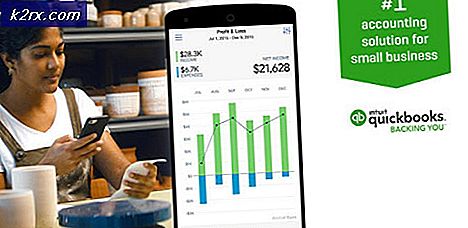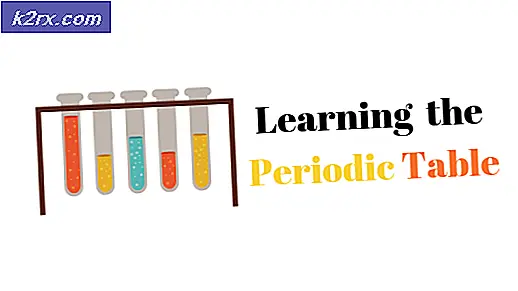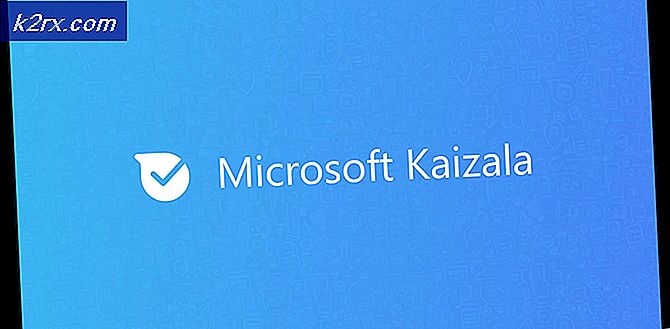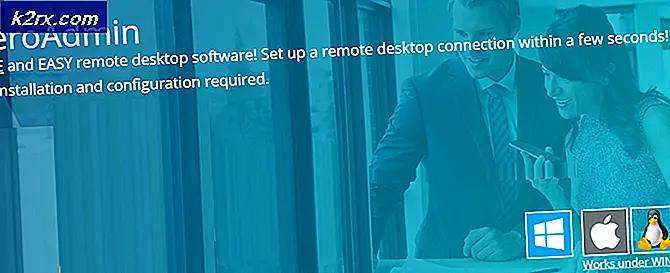IP-adresverzoeken beheren en aanvragen in IP-adresbeheer
IP-adressen zijn overal. Elk apparaat dat met internet is verbonden, heeft een IP-adres toegewezen gekregen waar de informatie naartoe wordt gestuurd en ontvangen. Hierdoor kunnen apparaten via internet met elkaar communiceren. Als het op netwerken aankomt, zou de toewijzing van IP-adressen een nachtmerrie en hectisch zijn geweest als het handmatig was gedaan. Dankzij Dynamic Host Configuration Protocol of DHCP-servers, Domain Name System of DNS-servers zijn netwerkbeheerders ontheven van deze verbijsterende taak. Oplossingen voor IP-adresbeheer geven u een dieper inzicht in uw netwerk. Dit betekent dat netwerkbeheerders via een IP-adresbeheertool kunnen zien welk apparaat welk IP-adres heeft gekregen en welke apparaten momenteel met het hele netwerk zijn verbonden.
Dankzij IPAM-software (download hier) dit is heel gemakkelijk geworden en er zijn een aantal echt goede die de klus met gemak en efficiëntie klaren. Solarwinds IP Address Manager zou hoogstwaarschijnlijk bovenaan deze lijst staan vanwege zijn exotische eigenschappen en een zeer vriendelijke gebruikersinterface. Met Solarwinds IPAM kunt u uw netwerk beheren door de IPv4- en IPV6-adressen bij te houden die aan de aangesloten apparaten zijn toegewezen, en door onbevoegde apparaten te identificeren die toegang proberen te krijgen tot het netwerk. Het stelt u ook in staat het gebruik van IP-adressen op uw netwerk te volgen. Dit helpt bij het vermijden van IP-adresconflicten en het opsporen van verlaten IP-adressen. Dit is een van de voordelen van het gebruik van IPAM-tools en een van de belangrijkste kenmerken van IP Address Manager.
IP-adresverzoeken komen vrij vaak voor in grote netwerken. Elke nieuwe gebruiker die toegang wil tot de inhoud van het netwerk, zal een IP-adres moeten aanvragen. Deze verzoeken kunnen worden beheerd via IP Address Manager door Solarwinds terwijl het integreert Netwerkprestatiemeter. Er zijn twee manieren waarop u een IP-adres kunt aanvragen, die we hieronder gaan bespreken.
Voorwaarde:
Om deze handleiding te kunnen volgen, moet u ervoor zorgen dat de IP Address Manager in uw netwerk is geïnstalleerd. Als u dat niet doet, wordt de "Volg en beheer IP-adressen met IPAM”Artikel zal u door de procedure leiden. Als u het artikel eenmaal heeft gevolgd, zou u IPAM op uw netwerk moeten hebben. Met dat op het netwerk bent u klaar om met deze handleiding te beginnen. Dus laten we beginnen.
Een IP-adres aanvragen
Zoals we eerder hebben vermeld, zijn er twee manieren waarop u een IP-adres in IPAM kunt opvragen. Een van deze manieren is het gebruik van een account dat is ingebouwd in IPAM, alleen voor deze specifieke taak. Dit account wordt iprequest-account genoemd. Het account is uitsluitend bedoeld om een IP-adres aan te vragen en brengt de gebruiker naar de IP Request-wizard. Deze methode kan worden gebruikt als u geen toegang heeft tot IPAM. In het andere scenario kunt u een IP-adres met IPAM-toegang aanvragen. Zodra een gebruiker een IP-adres heeft aangevraagd, wordt een beheerder op de hoogte gesteld van het verzoek waarna hij het verzoek kan doorlopen en de vereiste actie kan uitvoeren.
Een IP-adres aanvragen met het iprequest-account
Het iprequest-account kan zonder problemen en zorgen aan gebruikers worden gegeven, omdat het alleen toegang geeft tot de IP Request-wizard. Dit account kunt u gebruiken als u wilt dat gebruikers een IP-adres opvragen, maar niet wilt dat ze toegang hebben tot de Solarwinds Orion webconsole. Zowel de gebruikersnaam als het wachtwoord van het account is iprequest. U kunt als volgt een IP-adres aanvragen bij het account:
- Log in op het Orion webconsole met het iprequest-account (gebruikersnaam en wachtwoord zijn hetzelfde, d.w.z. iprequest).
- Nadat u bent ingelogd, wordt u naar de IP adres Verzoek bladzijde.
- Specificeer het aantal IP-adressen verplicht. U kunt ook aanvullende opmerkingen / beschrijvingen invoeren bij dit verzoek.
- Geef uw contactgegevens op en klik ten slotte op het Adres(sen) aanvragen knop.
Een IP-adres aanvragen met IPAM-toegang
Als u toegang heeft tot het Solarwinds Orion platform, hoeft u het iprequest-account niet te gebruiken om een IP-adres aan te vragen. U kunt het doen zonder het iprequest-account. Hier is hoe het te doen:
- Log in op het Orion webconsole en klik vervolgens op Mijn dashboards> IP-adressen> IP-adres opvragen.
- U wordt naar de pagina IP-adresverzoek geleid. Hier krijgt u extra opties dan het iprequest-account.
- Specificeer de neen groot aantal IP-adressen vereist en als u het subnet van uw IP-adressen wilt selecteren, zorg er dan voor dat u de betreffende optie selecteert. Je kunt elke . toevoegen opmerkingen tegen dit verzoek als u dat wenst. Het is optioneel en niet noodzakelijk.
- Geef uw contactgegevens op en klik op De volgende.
- Als u er nu voor heeft gekozen uw subnet te kiezen, wordt u naar de Subnet-kiezer bladzijde. Anders wordt er een bericht weergegeven waarin uw verzoek wordt bevestigd.
- Op de Subnet-kiezer pagina, klik op het subnet dat u wilt gebruiken en klik vervolgens op het De volgende knop.
- U krijgt het beschikbare bereik van IP-adressen te zien op het Beschikbaar IP-adres (es) bladzijde. U kunt het MAC-adres of de hostnamen invoeren voor de gereserveerde IP-adressen.
- Klik ten slotte op het Reserveringsadres (sen) knop om uw verzoek te bevestigen.
Verwerking van waarschuwingen voor IP-verzoeken
Zodra iemand een IP-adresverzoek heeft gedaan, worden beheerders op de hoogte gesteld van het verzoek via een alert op de Orion webconsole. Er verschijnt een waarschuwing in het Actieve waarschuwingen widget op de Orion Samenvatting visie. Klik op de waarschuwing om naar de aanvraagpagina te gaan. Hier kunt u de verzoeken goedkeuren en weigeren volgens uw vereisten.
IP-aanvraaginstellingen
Beheerders op de Orion-webconsole kunnen de IP-aanvraaginstellingen wijzigen als ze dat willen. U kunt verplichte velden voor de aanvraagpagina toevoegen, zodat elke gebruiker die een IP-adres probeert aan te vragen, hij de vereiste informatie moet verstrekken. U kunt ook e-mailmeldingen voor de beheerders maken. Dit zal e-mailmeldingen naar de beheerders sturen wanneer een IP-adresverzoek wordt gedaan.
Om deze wijzigingen aan te brengen, gaat u naar Instellingen> Alle instellingen> IPAM-instellingen> IPAM-verzoekinstellingen. Als u klaar bent met het aanbrengen van wijzigingen volgens uw behoeften, klikt u op de knop Wijzigingen opslaan om de wijzigingen op te slaan.